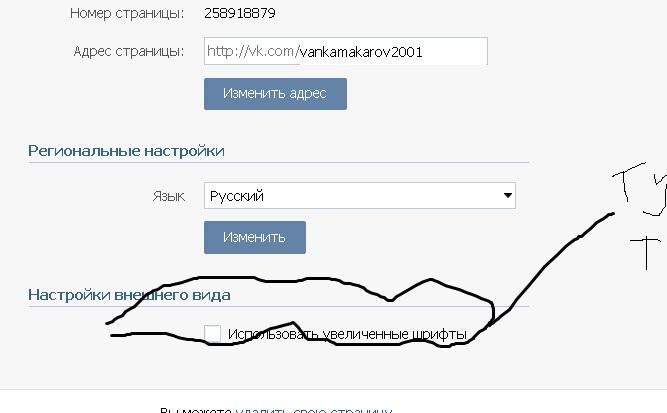Как увеличить или уменьшить размер шрифта на сайте «ВКонтакте»?
Настройки
Социальными сетями пользуются разные люди, и разработчики таких сайтов стараются оптимизировать их для разных групп пользователей. При этом у людей может отличаться зрение или используемые форматы дисплеев, из-за чего стандартные размеры шрифтов могут оказаться неподходящими. Именно поэтому иногда возникает потребность в том, чтобы увеличить или уменьшить размер текста на сайте.
В этой статье мы подробно рассмотрим, как изменить размер шрифта:
- В полной версии сайта;
- В мобильном приложении;
- В мобильной версии «ВКонтакте».
Содержание
Как увеличить или уменьшить шрифт «ВКонтакте» на компьютере?
После редизайна и тотального обновления интерфейса сайта функция изменения размера шрифта пропала, несмотря на то, что раньше эти параметры можно было корректировать в «Настройках». Но и сейчас пользователи могут увеличивать или уменьшать размер отображаемого контента на сайте, используя стандартные средства своего браузера. Чтобы приблизить сайт и увеличить таким образом шрифт, нужно просто зажать кнопку ctrl и покрутить колесико мыши вперед.При этом в правом верхнем углу браузера появится специальное окно, которое будет показывать текущий масштаб страницы. Управлять им можно также, используя кнопки «+» и «-«.
Чтобы приблизить сайт и увеличить таким образом шрифт, нужно просто зажать кнопку ctrl и покрутить колесико мыши вперед.При этом в правом верхнем углу браузера появится специальное окно, которое будет показывать текущий масштаб страницы. Управлять им можно также, используя кнопки «+» и «-«.
Чтобы вернуть размер обратно или уменьшить его, следует зажать ctrl и покрутить колесико мыши вниз.
Обратите внимание!
Применив этот способ, получится увеличить не только отображаемый текст на сайтах, но и весь остальной контент.
Как увеличить или уменьшить шрифт «ВКонтакте» в приложении?
В официальном приложении для мобильных устройств эта функция осталась в стандартных настройках. Чтобы задать соответствующие параметры, нужно сначала перейти в главное меню, выбрав иконку с тремя горизонтальными полосками снизу, после чего следует нажать на кнопку с шестеренкой в правом верхнем углу.
Далее нужно выбрать пункт «Основные».
Здесь следует перейти в раздел «Размер шрифта» и выбрать нужный пункт в списке.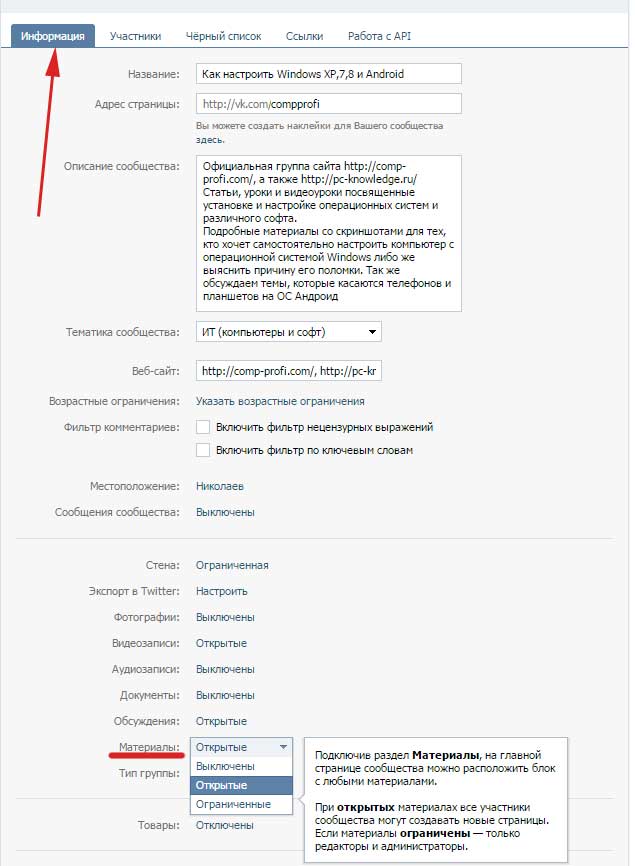 На выбор есть три разных варианта отображения текста с маленьким, средним и большим шрифтами.
На выбор есть три разных варианта отображения текста с маленьким, средним и большим шрифтами.
Как увеличить или уменьшить шрифт «ВКонтакте» в мобильной версии?
Как и в полной версии сайта, на m.vk.ru сейчас нельзя изменить размер текста через настройки. Но при этом остаются встроенные возможности самого мобильного браузера. На примере Google Chrome для смартфона рассмотрим, как задать соответствующие настройки. Сначала в правом верхнем окне браузера следует нажать на кнопку с тремя точками.
В появившемся списке нужно выбрать пункт «Настройки».
Далее нужно перейти в раздел «Специальные возможности».
Здесь нужно перемещать специальный ползунок, чтобы уменьшить или увеличить размер шрифта до требуемого уровня. В окне ниже можно сразу же следить за результатом, что поможет оптимизировать размер текста.
Заключение
Несмотря на то, что разработчики «ВКонтакте» убрали данную функцию в компьютерной и мобильной версиях сайта, пользователи все равно могут регулировать размер текста и настраивать его удобным образом, используя возможности своих браузеров.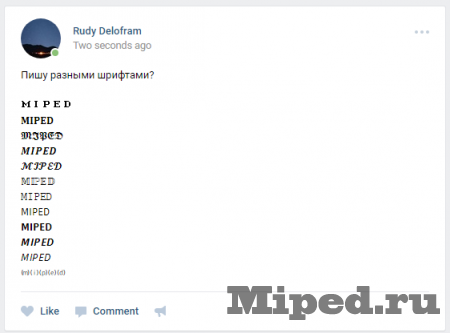
Шрифты в Telegram: как сделать жирный, зачеркнутый, курсивный текст
Форматирование в Телеграм: какие шрифты доступны
Как изменить форматирование в Телеграм
— Способ 1. Контекстное меню
— Способ 2. Специальные символы
— Способ 3. Горячие клавиши
Бонусный лайфхак
Если скажем, что восприятие текста зависит не только от того ЧТО написано, но и от того КАК это сделано, Америку, наверняка, не откроем. А вот небольшой ликбез по техническим моментам в формате “Бери и делай!” — всегда хорошая идея. Поэтому пристегнулись, приготовились учиться делать текст в телеге удобно-читаемым и погнали.
Форматирование в Телеграм: какие шрифты доступны
Шрифт в Телеграме может быть:
- жирным;
- курсивным;
- моноширинным;
- зачеркнутым;
- подчеркнутым;
- скрытым.

Скрытый текст — достаточно свежая опция, которая позволяет скрыть спойлеры. Текст становится видимым, только если кликнуть по нему. А вот так доступные стили текста выглядят на практике:
Как изменить форматирование в Телеграм
Telegram позволяет играть с текстом тремя способами: с помощью контекстного меню, сочетания горячих клавиш и спецсимволов.
Способ 1. Контекстное меню
Этот способ работает как с мобильных устройств, так и с десктопа. Чтобы изменить стиль текста, нужно выделить его — нажать правой кнопкой мыши (если с десктопа) — выбрать опцию форматирования в появившемся меню — выбрать нужный тип шрифта. Также через контекстное меню можно добавить гиперссылку.
Способ 2. Специальные символы
Telegram также позволяет видоизменять текст, обернув его его при наборе в специальные символы. Правда эта опция доступна только для трех стилей: жирного, моноширинного и курсивного.
- для жирного, выделите фрагмент текста слева и справа двумя звездочками: **text** → text;
- чтобы сделать текст курсивным, нужно поставить по два знака нижнего подчеркивания справа и слева: __text__ → text;
- для моноширинного текста, оберните фрагмент в тройные апострофы “`text“`→ text.

Способ 3. Горячие клавиши
Если пользуетесь Telegram с компьютера, удобнее всего менять шрифт с помощью горячих клавиш. Это позволяет играть текстом быстрее, чем через контекстное меню, и дает более широкий набор опций, чем использование специальных символов. Неделька со шпаргалкой и Вы будете форматировать текст по памяти, как telegram-маг.
Набор волшебных клавиш выглядит так:
- жирный — Ctrl (CMD) + B;
- подчеркнутый — Ctrl (CMD) + U;
- зачеркнутый — Ctrl (CMD) + Shift + X;
- курсивный — Ctrl (CMD) + I;
Чтобы отформатировать текст на устройстве с Windows, используйте клавишу Ctrl, для устройств MacOs — клавишу Cmd.
Бонусный лайфхак
Навык менять стиль текста пригодится не только чтобы навести красоту и сделать сообщение более читаемым, выделив важное жирным курсивом и т.д. С помощью нужного начертания текста, можно также упростить читателю жизнь при копировании нужной информации. Так текст, написанный моноширинным шрифтом, можно скопировать при одном нажатии. Пометочка: функция доступна только на мобильных устройствах и планшетах.
Так текст, написанный моноширинным шрифтом, можно скопировать при одном нажатии. Пометочка: функция доступна только на мобильных устройствах и планшетах.
Выделяйте моноширинным текстом номера телефонов, email-адреса, банковские реквизиты, промокоды и т.д.
На этом порция обучалок по мэджик-скилз на сегодня закончена. Надеемся было полезно и Ваши отношения с Telegram станут более теплыми. А у нас тут тепло всегда, поэтому заходите на огонек.
KEYENCE TV: VK-X НОВЫЙ лазерный 3D сканирующий микроскоп
- Главная
- КЕЙЕНС ТВ
- VK-X NEW Лазерный 3D сканирующий микроскоп
|

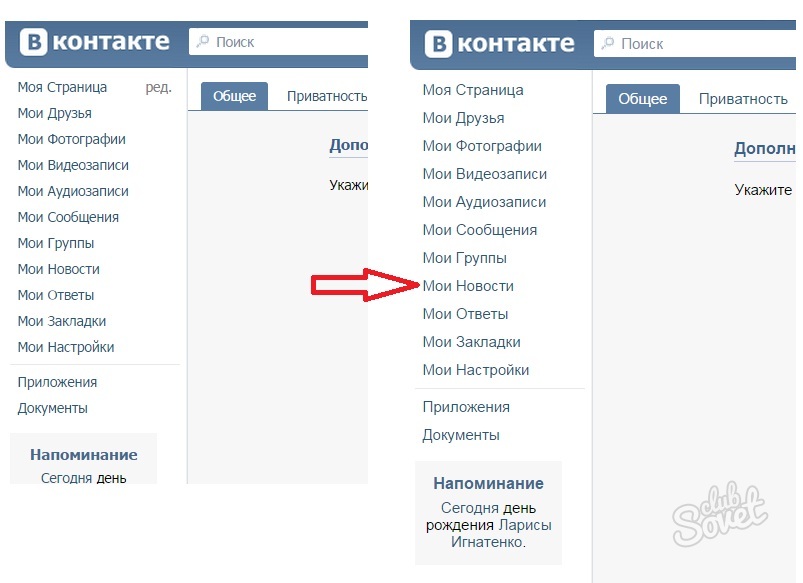

 демонстрацию 2:54
демонстрацию 2:54